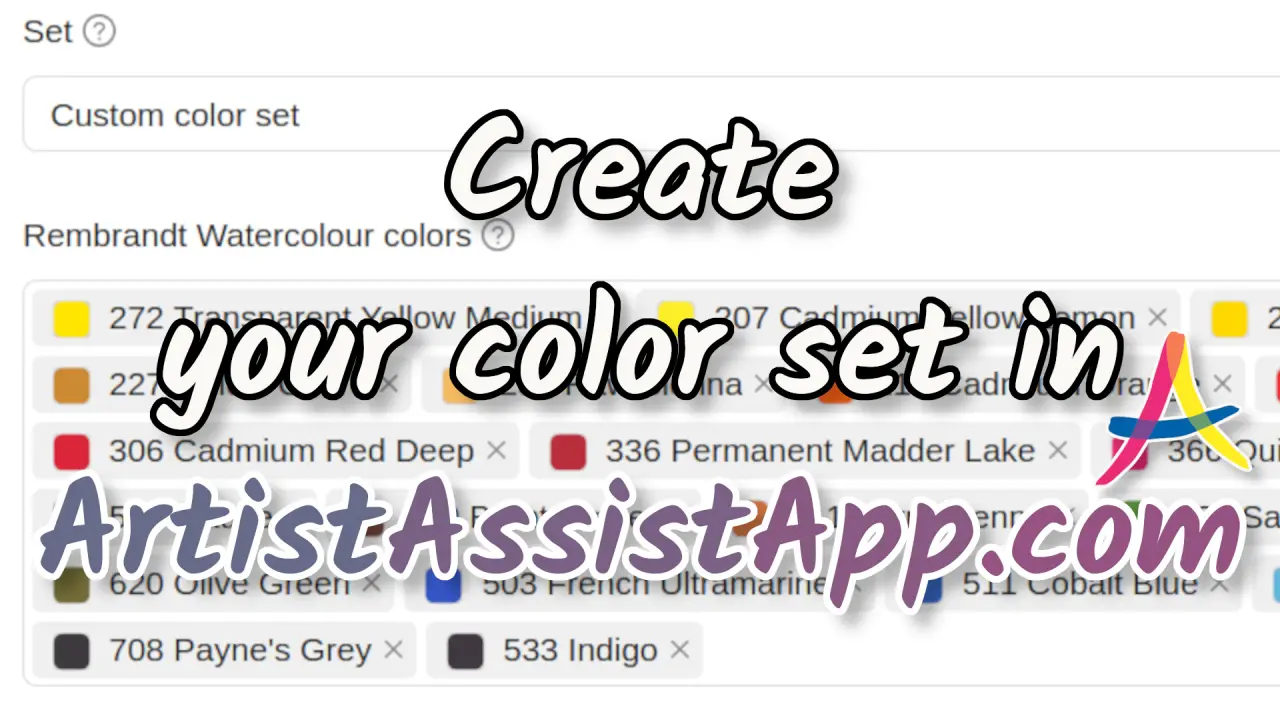カラーセットの作成と管理
目次
- アート媒体の選択
- 色の選択
- カラーセットの保存と編集
- 複数のカラーセットの使用
- 変更を加えるためのカラーセットのコピーを作成する
- データは保持されますか?
- カラーセットがArtistAssistAppから消えた場合に復元するにはどうすればよいですか?
- カラーセットの自動バックアップの有効化と無効化
- デバイス間でカラーセットを共有する方法は?
- ArtistAssistAppについて
ArtistAssistApp の機能を最大限に活用するには、まず、すでに所有している色を追加してカラー セットを作成する必要があります。
利用可能な数十のオプションから好みのカラーブランドを選択し、カラーセットを選択するか、すでにお持ちのカラーを手動で追加します。写真の任意の場所をクリックまたはタップすると、原子または光学混合を使用してその色を正確に混合する方法に関するステップバイステップのガイドが表示されます。写真をインポートし、写真から直接希望の色を選択し、特定のブランドの特定の色と組み合わせる方法を学びます。ArtistAssistApp のすべての機能を使用するには、まず、お持ちの色を追加してカラー セットを作成する必要があります。
アート媒体の選択
https://app.artistassistapp.com に移動してアプリを開きます。
[ カラー セット] タブを開きます。
アート媒体を選択します。ArtistAssistAppは、水彩画、ガッシュ、アクリル絵の具、油絵の具、色鉛筆、水彩鉛筆、ソフトパステル、ハードパステル、パステル鉛筆、オイルパステル、アクリルマーカー、アクリルガッシュをサポートしています。
色の選択
1 つ以上のカラー ブランドを選択します。
ArtistAssistAppは、合計15,000色以上の200以上のブランドをサポートしています。ただし、ペイントしているカラー ブランドが ArtistAssistApp でまだ利用できない場合でも、カスタム ブランドとして追加できます。このチュートリアルでは、カスタムカラーブランドを追加する方法を学びます。
標準セットから1つを選択するか、手元にあるすべての色を手動で選択します。

カラーセットの保存と編集
カラーセット、最近使用した写真、およびパレットはブラウザに保存され、ブラウザを再度開くと復元されます。
ArtistAssistAppは、すべてのアート媒体で無制限の数の色のカラーセットをサポートしています。12色、24色、36色、48色、さらには100色をセットに追加できます。
オプションで、[ 名前 ]フィールドでカラーセットに名前を付けることができます。
保存 して続行 ボタンを押して保存し、指定したカラーセットの使用を開始します。
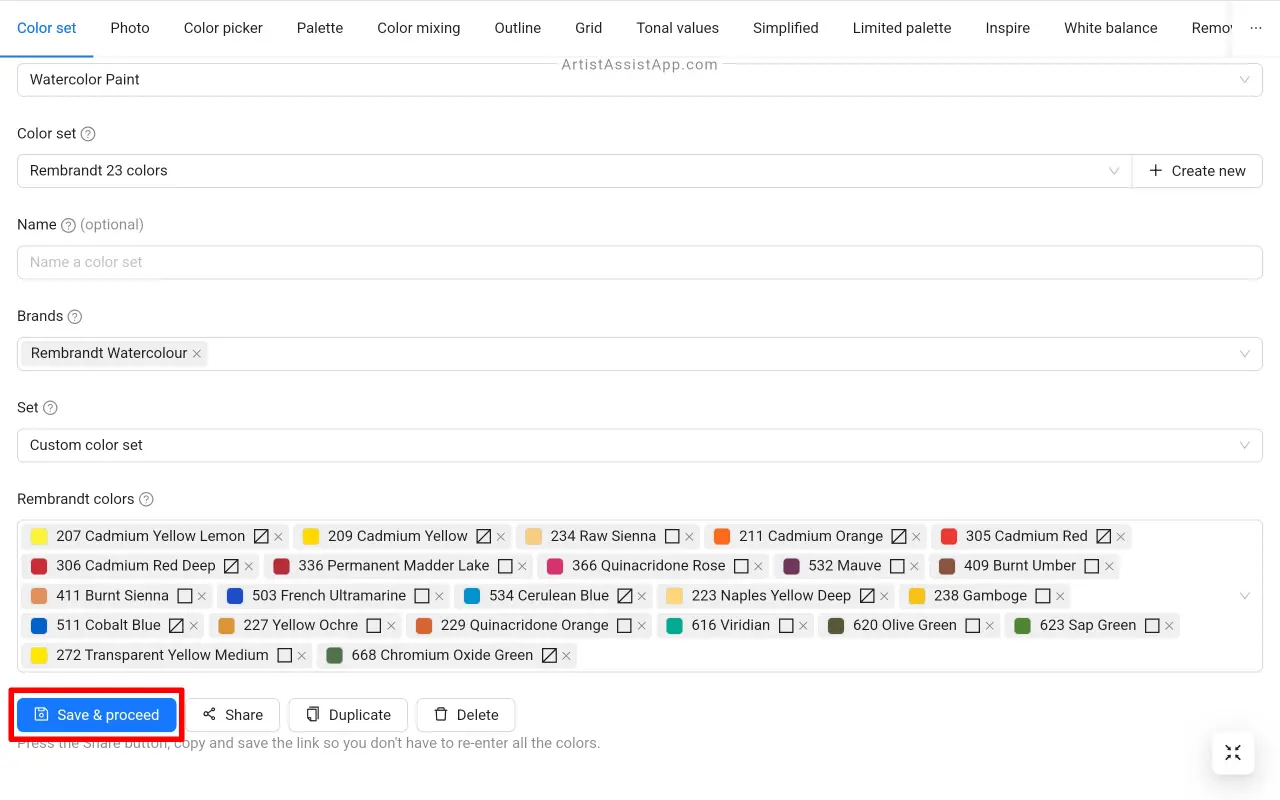
複数のカラーセットの使用
ArtistAssistAppは、アート媒体ごとに複数のカラーセットの保存をサポートしています。
アーティストは、多くの場合、ペイントに使用するいくつかのカラーセットを持っています。異なる色のブランドのセット、または同じ色のブランドのセットのいずれかですが、目的は異なります。たとえば、風景セット、街並みセット、植物セット、ポートレートセットなどです。
カラーセットが既にある場合は、[新規作成]ボタンをクリックして新しいカラーセットを作成するか、[カラーセット]ドロップダウンリストから[新しいカラーセット]オプションを選択します。
カラーセットを切り替えるには、カラー セットドロップダウン リストから必要なカラーセットを選択します。
色セットを変更するたびに、 保存して続行 するボタンを押すことを忘れないでください。
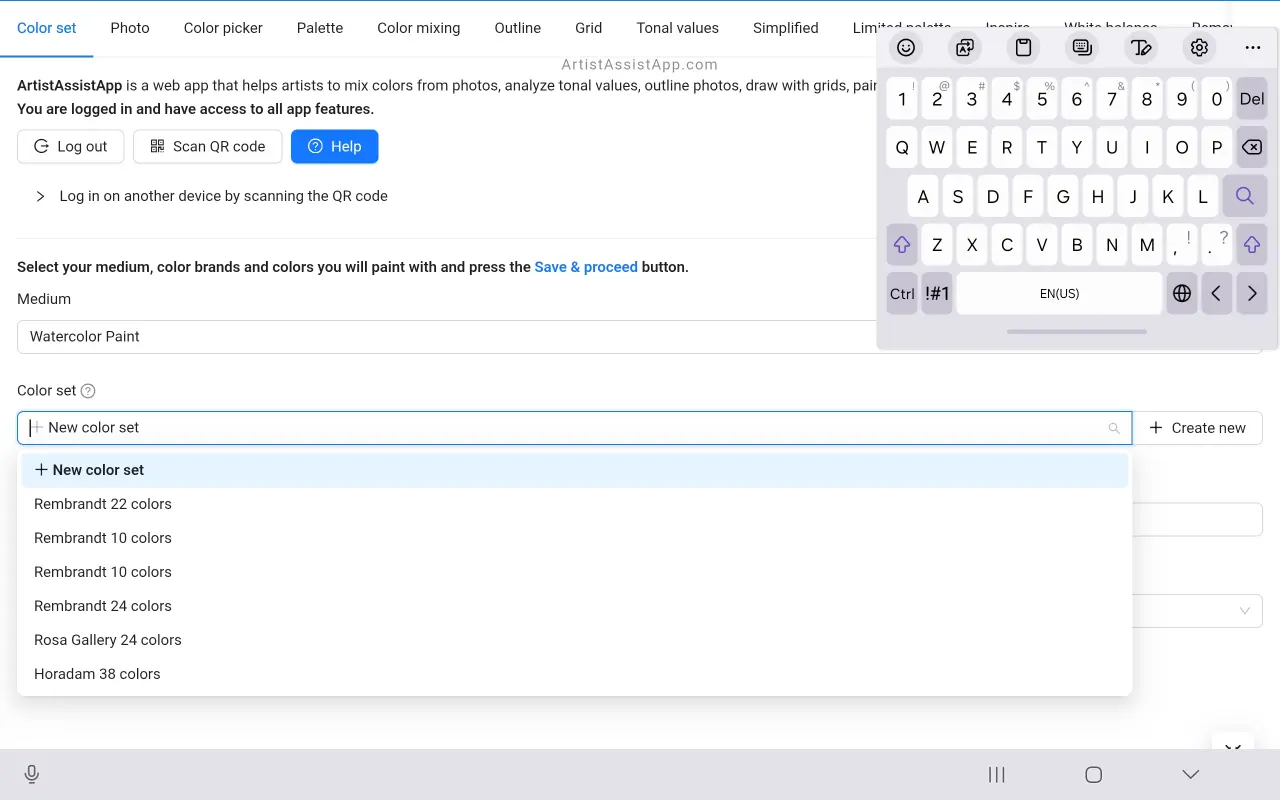
変更を加えるためのカラーセットのコピーを作成する
ワンクリックでカラーセットのコピーを作成して、さらに変更することができます。これは、複数の色を追加または置換したいが、既存のセットを変更したくない場合に便利です。これで、新しいセットを作成して、元のセットのすべての色を追加する必要はありません。
[ 複製] ボタンを押して色を追加または削除し、[ 保存して続行 ] ボタンを押して保存し、新しいカスタマイズしたカラー セットの使用を開始します。
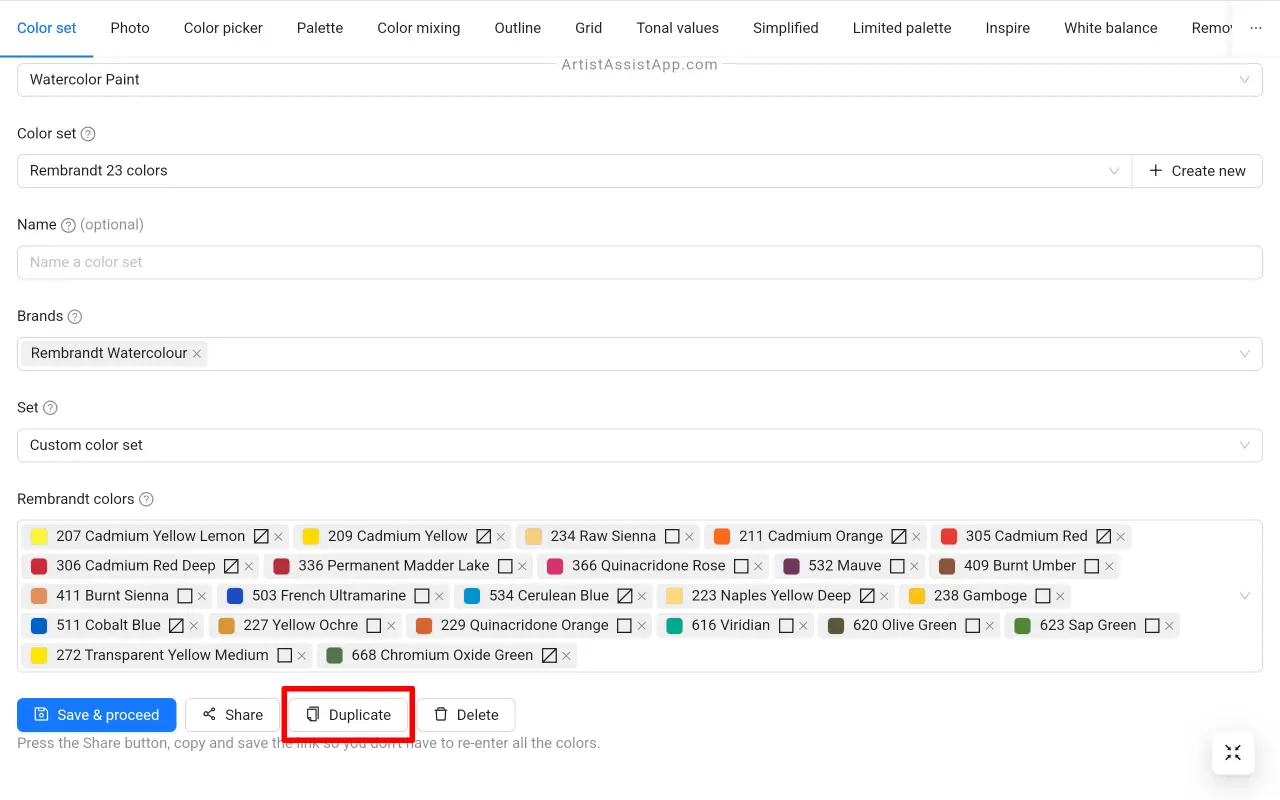
データは保持されますか?
ArtistAssistAppは、すべてのデータ(カラーセット、最近の写真、パレットの色の組み合わせ)をデバイスにローカルに保存します。アプリを再度開くと、アプリは自動的にそれらを復元し、アプリを閉じた後でも作業や設定にアクセスできるようになります。
この チュートリアルで説明されているようにアプリをインストールすると、データを長期間保存できる永続ストレージが使用されます。
ただし、ArtistAssistApp は PWA (プログレッシブ Web アプリ) であるため、ブラウザで管理されるストレージに依存しており、特定の条件下でシステムによってクリアできます。特に iOS では、Safari は、特にデバイスの空き容量が不足している場合、最近使用されていないアプリの保存データを削除する場合があります。
また、Webブラウザのストレージを手動でクリアすると、すべてのアプリケーションデータが失われます。Safariなどの一部のブラウザは、Cookieをクリアするときにストレージ全体をクリアします。したがって、別のWebサイトのブラウザデータをクリアすると、ArtistAssistAppのデータも削除されます。
作品を保護するために、ArtistAssistAppは、カラーセットを変更するたびにバックアップファイル(Color-Sets-[date_time].clrs)を自動的にエクスポートします。このファイルは、ブラウザのストレージとは無関係に、デバイスのデフォルトのダウンロードフォルダにダウンロードされます。
最新のバックアップファイルを保持します。必要なのは最新のものだけです — 古いバージョンは自由に削除してください。
自動バックアップ機能のおかげで、カラー セットファイルを読み込むボタン を1回クリックするだけで、すべてのカラーセットを復元できます。
カラーセットがArtistAssistAppから消えた場合に復元するにはどうすればよいですか?
カラーセットを復元するには:
- [ カラーセット] タブで、[ カラーセットファイルを読み込む] ボタンをクリックします。
- デバイスから最新の Color-Sets-[date_time].clrs ファイルを選択します。
- カラーセットは即座に復元されます。
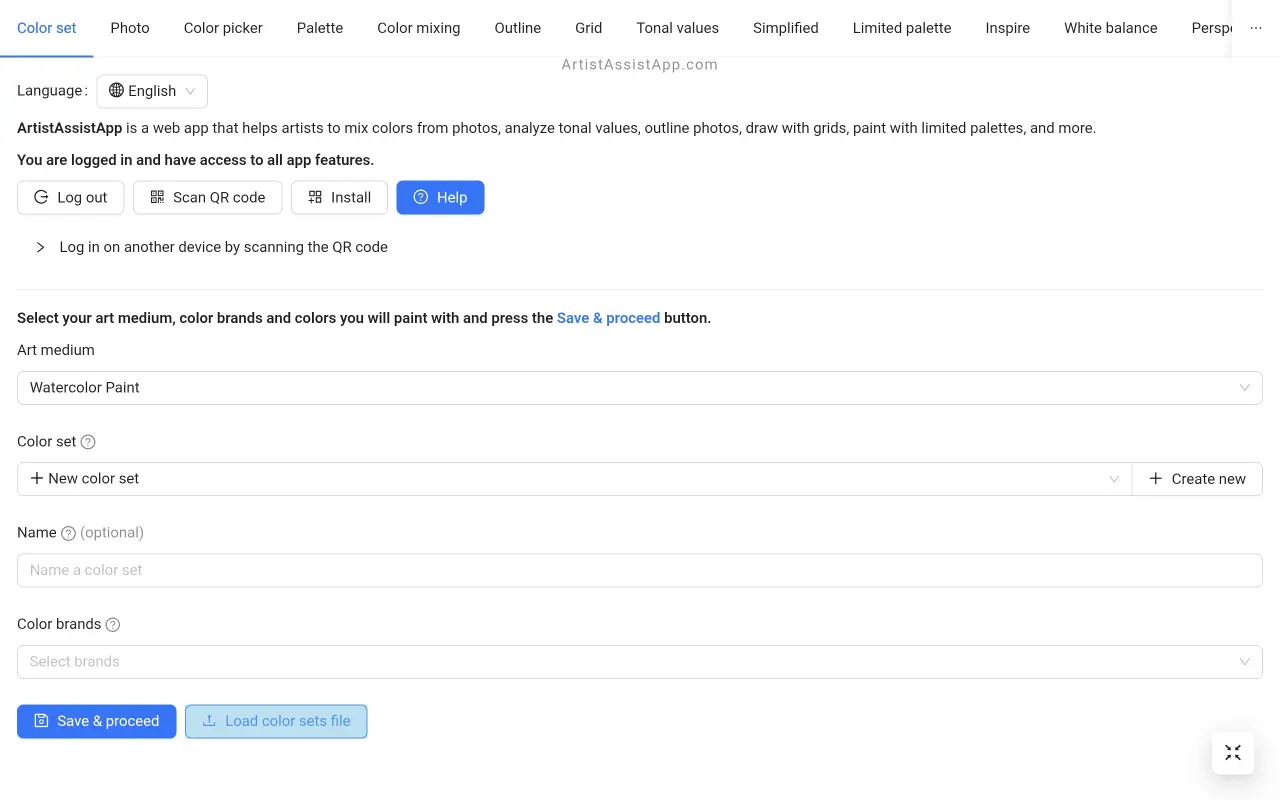
カラーセットの自動バックアップの有効化と無効化
カラーセットの自動バックアップを有効または無効にするには、[ ヘルプ ]タブに移動し、[ カラーセットの自動バックアップ] 機能を有効または無効にします。
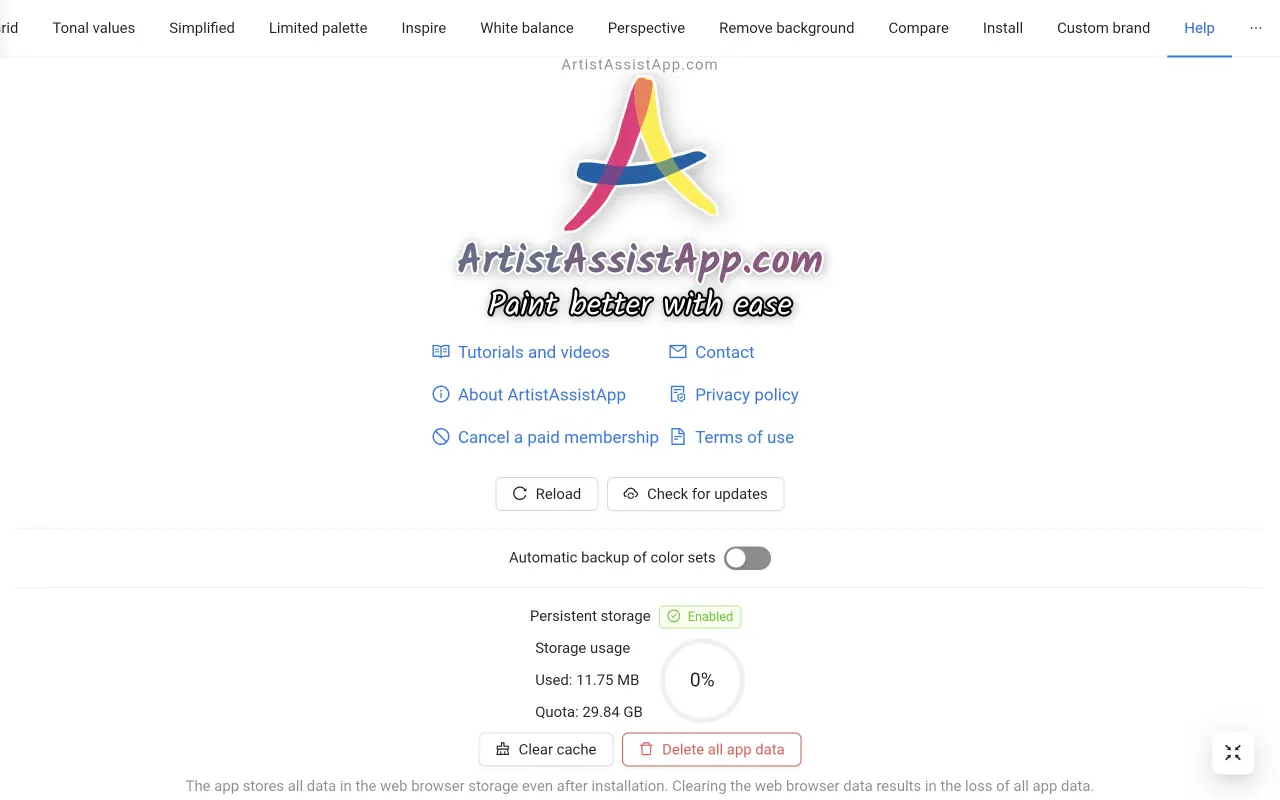
デバイス間でカラーセットを共有する方法は?
カラーセットをPCやノートパソコンからタブレットやスマートフォンに転送できます。QRコードをスキャンして。
リンクをクリックして、タブレットやスマートフォンから PC やラップトップにカラー セットを転送することもできます。
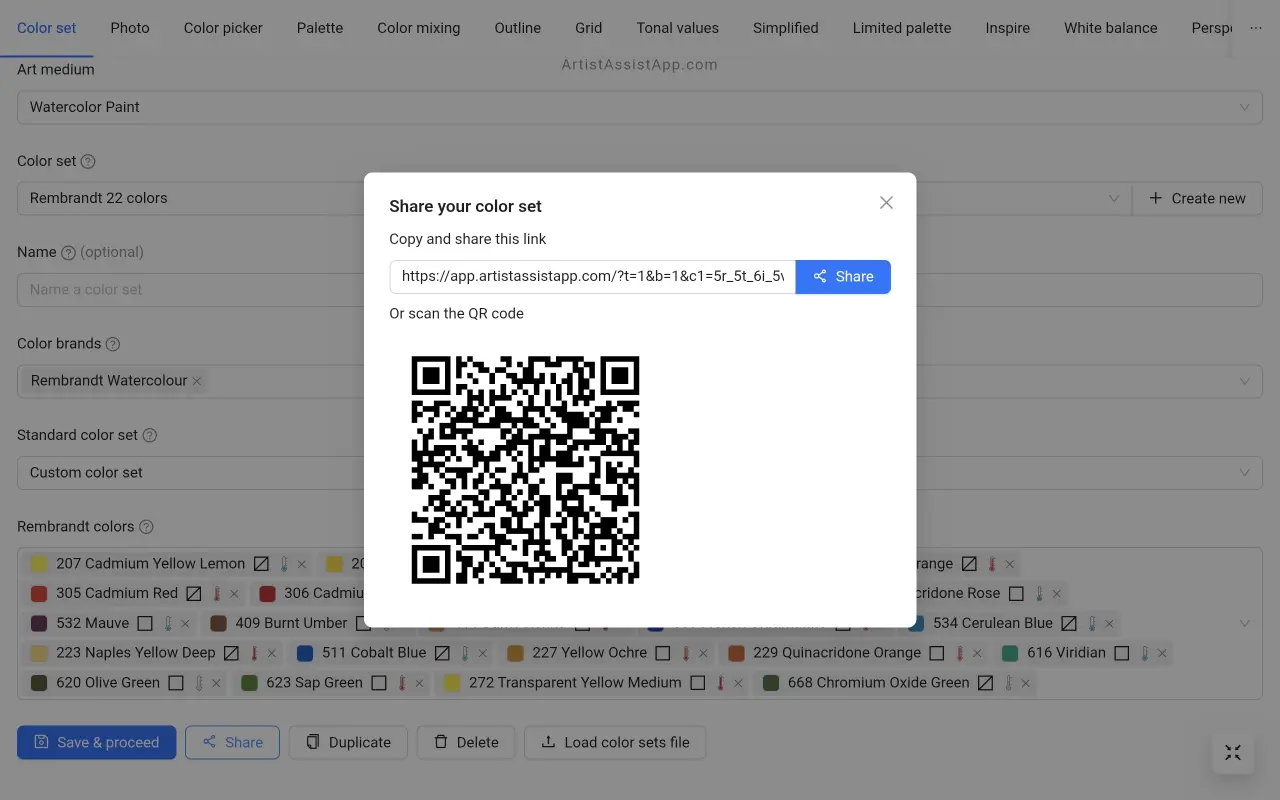
デバイス間でカラーセット間で簡単に共有する方法については、この チュートリアルをご覧ください。
ArtistAssistAppについて
ArtistAssistAppは、Artist Assist Appとも呼ばれ、アーティストが写真から任意の色を正確に混合したり、色調値を分析したり、写真をアウトラインに変換したり、グリッド方式で描画したり、限られたパレットでペイントしたり、写真を単純化したり、画像から背景を削除したり、写真をペアで比較したりするためのWebアプリです。
今すぐ https://app.artistassistapp.com で無料で試して、ペイントと描画のスキルを向上させ、見事なアートワークを作成してください。